Actualizat în aprilie 2024: Nu mai primiți mesaje de eroare și încetiniți sistemul dvs. cu instrumentul nostru de optimizare. Ia-l acum la acest link
- Descărcați și instalați instrumentul de reparare aici.
- Lasă-l să-ți scaneze computerul.
- Instrumentul va face atunci reparați computerul.
Mulți muzicieni folosesc Audacity pentru a crea proiecte muzicale, de la melodii unice la albume și alte sarcini complexe. Acest software, care este în general disponibil în freeware, conține multe elemente vizuale care ajută începătorii să navigheze prin caracteristicile programului. Un lucru pe care utilizatorii doresc în general să-l facă este să alinieze piesele din Audacity. Piste diferite sunt înregistrate cu sunete diferite care trebuie sincronizate corect pentru o mixare ritmică corectă și pentru a evita discrepanțele pe tot parcursul proiectului. Dacă trebuie să aliniați piesele în Audacity, iată pașii de bază pentru a alinia piesele cu Audacity.
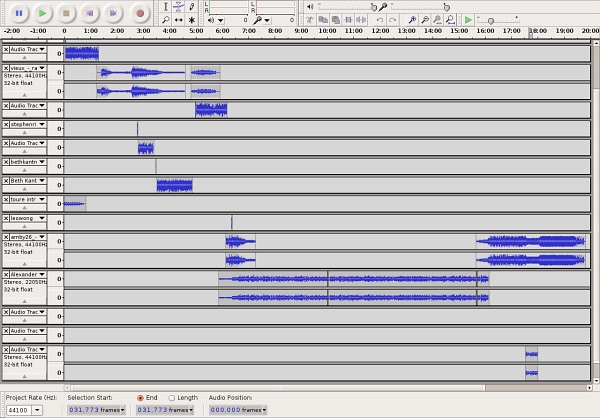
Cum să mutați o piesă în Audacity?
- Selectați secțiunea audio pe care doriți să o mutați cu mouse-ul.
- Tăiați selecția (fie cu tastatura - Ctrl + X pe Windows / Linux și Cmd + X pe Mac - fie cu mouse-ul - faceți clic pe pictograma Cut din bara de instrumente sau accesați Edit → Cut).
- Folosiți mouse-ul pentru a selecta locația în care doriți să o mutați.
- Lipiți selecția (fie cu tastatura - Ctrl + V pe Windows / Linux și Cmd + V pe Mac - fie cu mouse-ul - faceți clic pe pictograma tăiată din bara de instrumente sau accesați Editare → Lipire).
Nu există opțiune de tragere și fixare pentru mutarea clipurilor audio.
Actualizare aprilie 2024:
Acum puteți preveni problemele computerului utilizând acest instrument, cum ar fi protejarea împotriva pierderii fișierelor și a malware-ului. În plus, este o modalitate excelentă de a vă optimiza computerul pentru performanțe maxime. Programul remediază cu ușurință erorile obișnuite care ar putea apărea pe sistemele Windows - nu este nevoie de ore întregi de depanare atunci când aveți soluția perfectă la îndemână:
- Pasul 1: Descărcați Instrumentul pentru repararea și optimizarea calculatorului (Windows 10, 8, 7, XP, Vista și Microsoft Gold Certified).
- Pasul 2: Faceți clic pe "Incepe scanarea"Pentru a găsi probleme de registry Windows care ar putea cauza probleme la PC.
- Pasul 3: Faceți clic pe "Repara tot"Pentru a rezolva toate problemele.
Utilizarea configurațiilor pieselor audio
Această metodă include cel mai simplu mod de a muta o piesă în Audacity. Aceasta include schimbarea configurației piesei audio pentru piesa specifică pe care doriți să o mutați. Pentru a face asta:

- Lansați Audacity și asigurați-vă că ați adăugat toate piesele.
- Pe cronologie, faceți clic pe piesa pe care doriți să o mutați.
- Faceți clic pe opțiunea Audiotrack Name din panoul din stânga și selectați Mutare Track Up sau Mutare Track Down pentru a muta piesa.
- Aceasta va muta piesa de-a lungul liniei de timp în funcție de poziția piesei.
Glisați piesa
Dacă lucrați cu mai multe piese în aceeași linie de timp, va fi puțin frustrat să configurați fiecare piesă prin setările. Din nou, se mișcă doar cu un factor de 1 pe cronologie, astfel că această metodă vă arată una dintre cele mai ușoare căi de a muta piesa fără a trebui să schimbați configurația. Pentru asta:
- Deschideți Audacity și asigurați-vă că ați adăugat toate piesele.
- Pe cronologie, faceți clic pe piesa pe care doriți să o mutați.
În panoul din stânga, faceți clic pe un câmp gol și așteptați ca cursorul să devină o mână în locul unui indicator. - Glisați piesa pe linia de timp pentru a o deplasa în sus sau în jos.
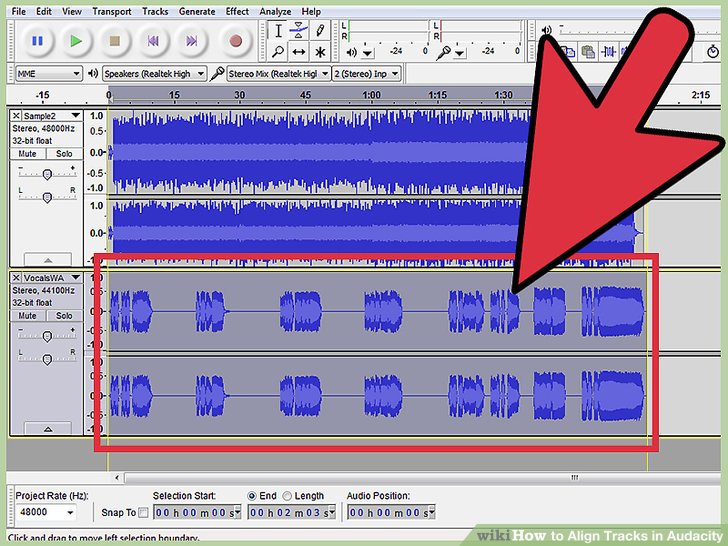
CONCLUZIE
Audacity este un program gratuit de editare audio compatibil cu Mac OS, Windows și Linux. Audacity diferă de GarageBand prin faptul că este un sistem de publicare „cu pierderi”. Aceasta înseamnă că ștergerea unui obiect este completă - dacă doriți să îl restaurați, trebuie fie să utilizați funcția Anulare, fie să reimportați fișierul original și să copiați fișierul audio șters.
Sfat expert: Acest instrument de reparare scanează arhivele și înlocuiește fișierele corupte sau lipsă dacă niciuna dintre aceste metode nu a funcționat. Funcționează bine în majoritatea cazurilor în care problema se datorează corupției sistemului. Acest instrument vă va optimiza, de asemenea, sistemul pentru a maximiza performanța. Poate fi descărcat de Faceți clic aici

CCNA, Web Developer, Troubleshooter pentru PC
Sunt un pasionat de calculator și un profesionist IT practicant. Am experiență de ani de zile în spatele meu în programare pe calculator, depanare și reparații hardware. Mă specializează în Dezvoltarea Web și în Designul bazelor de date. De asemenea, am o certificare CCNA pentru proiectarea și depanarea rețelelor.

